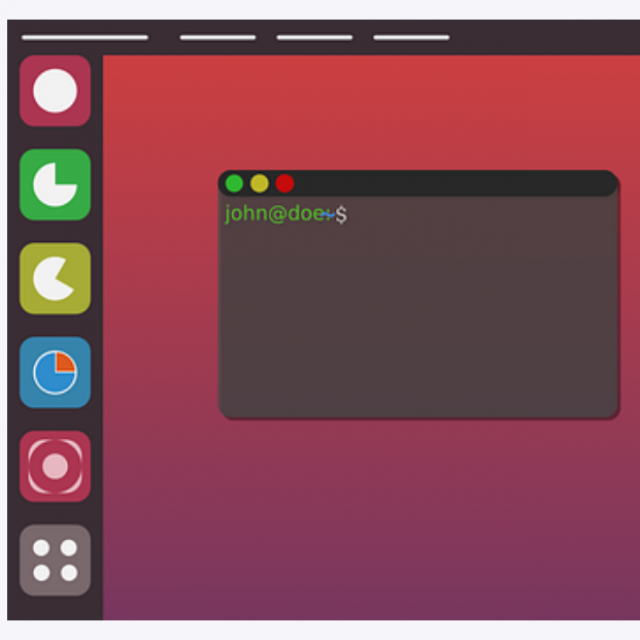In Ubuntu 20.04 LTS kun je op je bureaublad snelkoppelingen maken naar mappen (1), bestanden (2) en applicaties (3).
Gustaaf van Dijk
Dubbelklikken opent de map (1), opent het bestand in een applicatie (2) of start een applicatie (3). Dit laatste eventueel met een geopend bestand of geopende website.
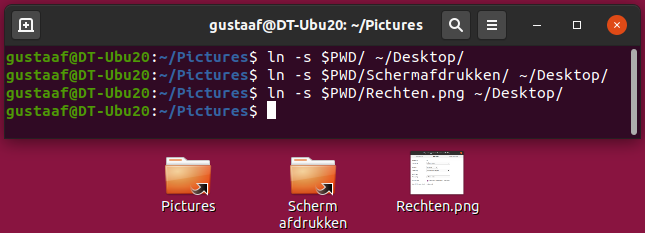 |
| Terminalcommando’s en snelkoppelingen |
Je maakt snelkoppelingen (1) en (2) als volgt met het terminalcommando ln ($Present Working Directory = huidige werkmap). Navigeer in de bestandsverkenner naar de map Pictures. Rechtsklik op de map en kies In terminal openen. Voor een snelkoppeling naar een map of bestand, type: ln -s $PWD ~/Desktop/ (huidige map) of ln -s $PWD/<mapnaam> ~/Desktop/ (onderliggende map) of ln -s $PWD/<bestandsnaam> ~/Desktop/ (bestand in de huidige map). Door met de rechtermuisknop op Eigenschappen te klikken, kun je in het tabblad Eenvoudig de naam van de snelkoppeling aanpassen (niet het pictogram). Snelkoppelingen naar applicaties (3) bestaan uit tekstbestanden. Deze tekstbestanden vind je in usr/share/applications/ of /var/lib/snapd/desktop/ applications/ (voor snaps). Je kunt ze aanpassen en ook zelf maken in de tekstbewerker Gedit.
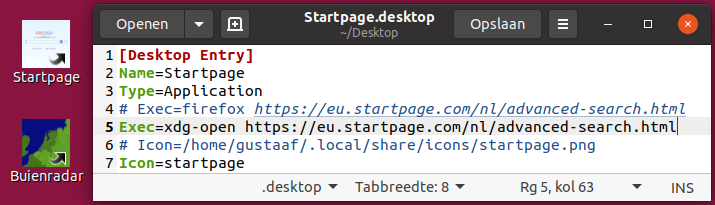 |
| Script voor de applicatiesnelkoppeling |
Navigeer in de bestandsverkenner naar het betreffende <applicatie>.desktop-bestand. Kopieer en plak het bestand op je bureaublad (de extensie .desktop niet aanpassen!). Klik met de rechtermuisknop op de snelkoppeling en kies Toepassingen starten toestaan. Dubbelklik om de toepassing te starten. Naam (Name=) en pictogram (Icon=) worden in het script bepaald (de afbeelding linksonder is een bijgesneden schermafdruk).
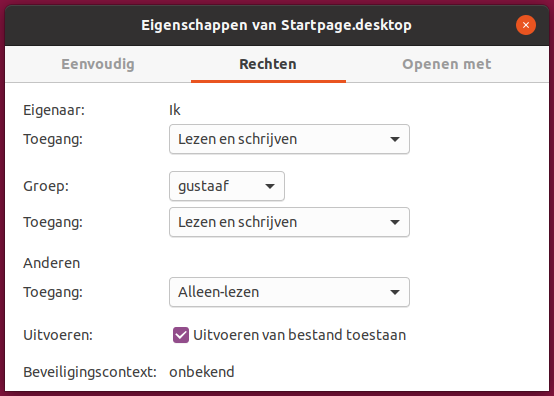 |
|
| Rechten voor de applicatiesnelkoppeling |
Let op: de toegangsrechten (rechtsklik en kies Eigenschappen, ga naar het tabblad Rechten) voor Anderen moeten verplicht begrensd zijn op Alleen-lezen en Uitvoeren van bestand toestaan moet aangevinkt zijn. Anders verschijnt Toepassingen starten toestaan niet. Tekstwijzigingen in de applicatiesnelkoppeling worden pas effectief nadat je de gebruiker hebt afgemeld en weer aangemeld. Helaas kan het Ubuntu Gnome-bureaublad wel eens nukkig zijn. Applicatiekoppelingen kunnen spontaan verbreken na een toevoeging of verandering op het bureaublad. Ook hier brengt af- en opnieuw aanmelden uitkomst.
Opmerkingen met betrekking tot het script voor de getoonde applicatiekoppeling: je kunt de browsernaam (firefox) opnemen achter Exec= met desgewenst daarachter als parameter de url naar een website, maar het xdg-open-commando start de als standaard ingestelde webbrowser en is daarom flexibeler.
Je kunt achter Icon= het absolute pad met de naam van de afbeelding inclusief de extensie opnemen, maar als de afbeelding in de getoonde gebruikersmap ~/.local/share/icons/ staat, dan wordt deze – zonder de extensie – automatisch gevonden. Ditzelfde geldt voor afbeeldingen in de systeemmappen /usr/share/icons/ en /usr/share/ pixmaps/.